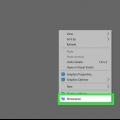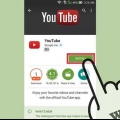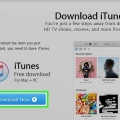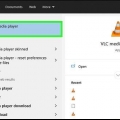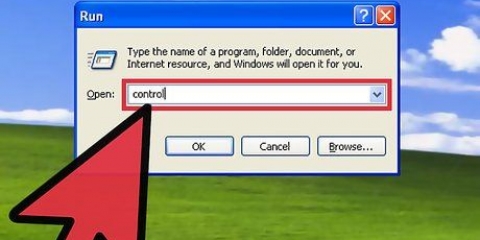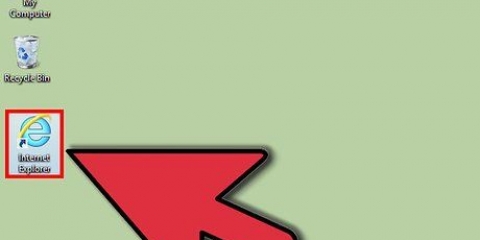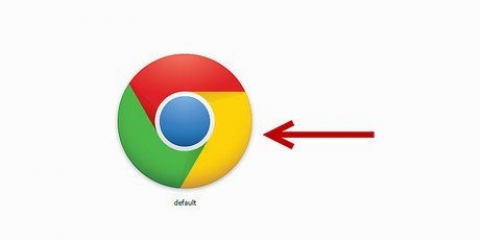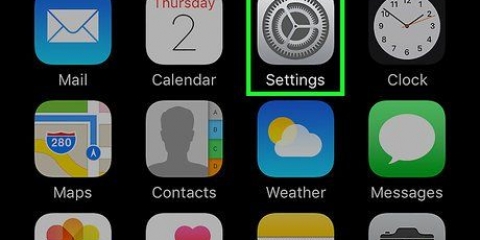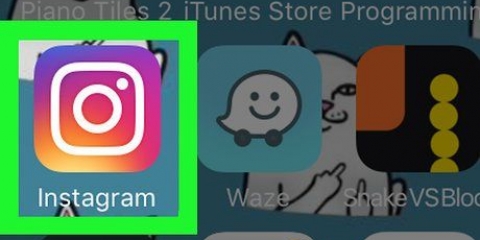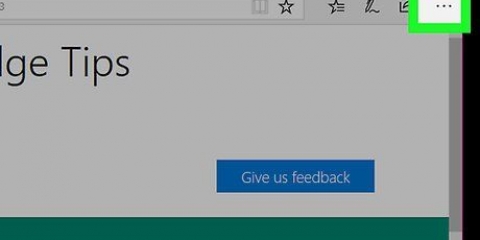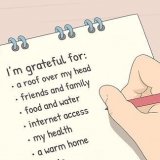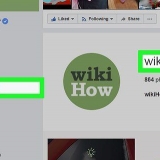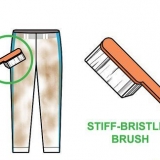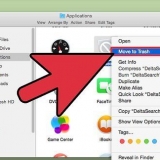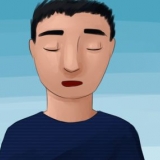Indstilling af et billede af selve Windows som skrivebordsbaggrund. Klik på Gennemse..., hvorefter gennemse vinduet åbnes. I gennemse vinduet skal du navigere til det billede, du vil bruge som skrivebordsbaggrund. Vælg det, og klik på Åbn.
centrum centrerer billedet uden at ændre størrelsen på det, så det passer til skærmen. Strække strækker billeder, der er for små til at passe på din skærm og formindsker billeder, der er for store til at passe på skærmen, så de har den rigtige form og størrelse. Ved siden af hinanden indsætter billederne side om side på skærmen. Hvis billedet er mindre end din skærm, vil denne mulighed placere billedet efter hinanden, ligesom fliser, i den originale størrelse af billedet.




5. Klik på Desktop baggrund i Kontrolpanel. 
Åbn kombinationsboksen ved siden af Beliggenhed for at vælge billederne et andet sted. Hvis du vil bruge dit eget billede som skrivebordsbaggrund, skal du klikke på Gennemse... for at åbne gennemse-vinduet, vælg billedet og klik på Åbn i vinduet.
Den første mulighed strækker billeder, der er for små til skærmen, og formindsker billeder, der er for store til, at skærmen passer til skærmens størrelse og form. Den anden mulighed placerer billederne side om side som fliser, som baggrund. Den tredje mulighed centrerer billedet uden at ændre størrelsen på det til skærmen.


Klik på i Windows 7 Kontrolpanel i menuen Start. På Windows 8/8.1 klik Indstillinger i charme-stråle og derefter videre Kontrolpanel.


Åbn menuen ved siden af Billedplacering for at vælge en anden placering, hvor du vil søge efter billeder. Hvis du vil vælge et brugerdefineret billede til din skrivebordsbaggrund, og det ikke findes på nogen af standardplaceringerne, skal du klikke på Gennemse for at åbne vinduet Søg efter mappe Åbn, vælg mappen, der indeholder billedet, og klik på OK, og vælg derefter billedet fra kontrolpanelet.
under Billedposition, vælg, hvordan du ønsker, at tapetet skal vises. centrum centrerer billedet uden at ændre størrelsen på skærmen. Strække strækker eller formindsker billeder, så de passer til skærmen. Billeder, der er for store til skærmen, gøres mindre, så de passer til skærmens størrelse og form. Ved siden af hinanden lægger billedet side om side som fliser. Hvis billedet er mindre end din skærm, vil denne mulighed placere billedet i et flisemønster på skærmen. At fylde ændrer størrelsen på billedet, så billedet fylder hele skrivebordet lodret, mens størrelsesforholdet (formen) bevares. Passende ændrer størrelsen på billedet, så billedet fylder hele skrivebordet vandret, mens billedformatet (formen) bevares. Brug afkrydsningsfelterne ud for billederne i Kontrolpanel for at vælge flere billeder. Vælg et interval for alternerende billeder. under Skift billede hver, vælg, hvor hurtigt du vil have diasshowet til at ændre sig. Finke Tilfældig rækkefølge for at blande billederne.

Indstil en skrivebordsbaggrund
Indhold
Skrivebordsbaggrunde, også kendt som wallpapers, er baggrundsbillederne på dit skrivebord. De er en vigtig måde at reflektere over din personlighed og tilføje en bestemt atmosfære til din computer. Ændring af din skrivebordsbaggrund er et vigtigt skridt i tilpasningen af din computer. Hvis du vil ændre din skrivebordsbaggrund i Windows, skal du klikke på navnet på din version af Windows og følge nedenstående trin.
Trin
Metode 1 af 3: Windows XP
Via kontrolpanelet

1. Åbn startmenuen. Klik på Start.

2. Åbn Kontrolpanel. åben det Kontrolpanel i menuen Start.

3. Klik på Design og temaer i Kontrolpanel.
Hvis du ser kontrolpanelet i klassisk visning, skal du klikke Skærm, derefter åbnes skærmen Egenskaber for skærm.

4. Klik på Skærm i Kontrolpanel, som åbner Skærmegenskaber.
Hvis du ser kontrolpanelet i klassisk visning, skal du springe dette trin over.

5. Klik på fanen skrivebord i Vis egenskaber.

6. Vælg din skrivebordsbaggrund fra fanen.
under Baggrund i fanen skal du klikke på det billede, du vil bruge som tapet.
Indstilling af et billede på din computer som skrivebordsbaggrund.

7. Indstil dine skrivebordsbaggrundsvisningsindstillinger. under Position vælg hvordan tapetet skal vises.

8. Indstil det valgte billede som din skrivebordsbaggrund. Klik på OK i vinduet Skærmegenskaber.
Fra skrivebordet
 1. Højreklik på et tomt sted på dit skrivebord, og kontekstmenuen åbnes.
1. Højreklik på et tomt sted på dit skrivebord, og kontekstmenuen åbnes. 2. Klik på Ejendomme i kontekstmenuen for Skærmegenskaber.
2. Klik på Ejendomme i kontekstmenuen for Skærmegenskaber. 3. Klik på fanen skrivebord i Vis egenskaber.
3. Klik på fanen skrivebord i Vis egenskaber.
- Indstilling af et billede som skrivebordsbaggrund, der fulgte med Windows. I bunden af fanen Baggrund klik på det billede, du vil bruge som tapet/baggrund.Indstilling af et billede på din computer som skrivebordsbaggrund.
- Klik på Gennemse..., hvorefter gennemse vinduet åbnes.
- I gennemse vinduet skal du navigere til det billede, du vil bruge som skrivebordsbaggrund.
- Vælg det, og klik på Åbn.

- centrum centrerer billedet uden at ændre størrelsen på det, så det passer til skærmen.
- Strække strækker billeder, der er for små til at passe på din skærm og formindsker billeder, der er for store til at passe på skærmen, så de har den rigtige form og størrelse.
- Ved siden af hinanden indsætter billederne efter hinanden på skærmen. Hvis billedet er mindre end din skærm, vil denne mulighed placere billedet efter hinanden, ligesom fliser, i den originale størrelse af billedet.

- Klik på Gennemse..., hvorefter gennemse vinduet åbnes.
- I gennemse vinduet skal du navigere til det billede, du vil bruge som skrivebordsbaggrund.
- Vælg det, og klik på Åbn.
 7. Indstil dine skrivebordsbaggrundsvisningsindstillinger. under Position, vælg hvordan tapetet skal vises.
7. Indstil dine skrivebordsbaggrundsvisningsindstillinger. under Position, vælg hvordan tapetet skal vises. - centrum centrerer billedet uden at ændre størrelsen på det, så det passer til skærmen.
- Strække strækker billeder, der er for små til at passe på din skærm og formindsker billeder, der er for store til at passe på skærmen, så de har den rigtige form og størrelse.
- Ved siden af hinanden indsætter billederne efter hinanden på skærmen. Hvis billedet er mindre end din skærm, vil denne mulighed placere billedet efter hinanden, ligesom fliser, i den originale størrelse af billedet.
 8. Indstil det valgte billede som din skrivebordsbaggrund. Klik på OK i vinduet Skærmegenskaber. #*Indstilling af et billede på din computer som din skrivebordsbaggrund.
8. Indstil det valgte billede som din skrivebordsbaggrund. Klik på OK i vinduet Skærmegenskaber. #*Indstilling af et billede på din computer som din skrivebordsbaggrund. - Klik på Gennemse..., hvorefter gennemse vinduet åbnes.
- I gennemse vinduet skal du navigere til det billede, du vil bruge som skrivebordsbaggrund.
- Vælg det, og klik på Åbn.
 9. Indstil dine skrivebordsbaggrundsvisningsindstillinger. under Position, vælg hvordan tapetet skal vises.
9. Indstil dine skrivebordsbaggrundsvisningsindstillinger. under Position, vælg hvordan tapetet skal vises. - centrum centrerer billedet uden at ændre størrelsen på det, så det passer til skærmen.
- Strække strækker billeder, der er for små til at passe på din skærm og formindsker billeder, der er for store til at passe på skærmen, så de har den rigtige form og størrelse.
- Ved siden af hinanden indsætter billederne efter hinanden på skærmen. Hvis billedet er mindre end din skærm, vil denne mulighed placere billedet efter hinanden, ligesom fliser, i den originale størrelse af billedet.
 10. Indstil det valgte billede som din skrivebordsbaggrund. Klik på OK i vinduet Skærmegenskaber.
10. Indstil det valgte billede som din skrivebordsbaggrund. Klik på OK i vinduet Skærmegenskaber.
4. Vælg din skrivebordsbaggrund fra fanen.
5. Indstil dine skrivebordsbaggrundsvisningsindstillinger. under Position vælg hvordan tapetet skal vises.
6. Indstil det valgte billede som din skrivebordsbaggrund. Klik på OK i vinduet Skærmegenskaber.
Indstilling af et billede på din computer som skrivebordsbaggrund.
Direkte fra et billede
 1. Højreklik på det ønskede billede og en kontekstmenu åbnes.
1. Højreklik på det ønskede billede og en kontekstmenu åbnes. 2. Klik på Åben med i kontekstmenuen, og derefter åbnes en anden kontekstmenu.
2. Klik på Åben med i kontekstmenuen, og derefter åbnes en anden kontekstmenu.- 3. Klik på Windows Photo Viewer i kontekstmenuen.Hvis Windows Photo Viewer ikke vises i kontekstmenuen, skal du klikke på Vælg program... og vælg Windows Photo Viewer i vinduet, der kommer frem.

4. I Windows Photo Viewer skal du højreklikke på det viste billede og vælge Brug som skrivebordsbaggrund.
Metode 2 af 3: Windows Vista
Via kontrolpanelet

1. Åbn menuen Start. Klik på knappen Start.

2. Åbn Kontrolpanel. Klik på i menuen Start Kontrolpanel.

3. Klik på Design og temaer i Kontrolpanel.

4. Klik på Personlige indstillinger i Kontrolpanel.

6. Vælg det billede, du vil indstille som dit tapet fra Kontrolpanel, ved at klikke på det.

7. Indstil dine skrivebordsbaggrundsvisningsindstillinger. under Billedposition, vælg, hvordan du ønsker, at tapetet skal vises.

8. Bekræft, at du vil bruge disse indstillinger til din skrivebordsbaggrund. Klik på OK i Kontrolpanel.
Fra skrivebordet
 1. Højreklik på skrivebordet, og kontekstmenuen åbnes.
1. Højreklik på skrivebordet, og kontekstmenuen åbnes. 2. Klik på Personlige indstillinger i kontekstmenuen for at åbne kontrolpanelet.
2. Klik på Personlige indstillinger i kontekstmenuen for at åbne kontrolpanelet.- 3. Klik på Desktop baggrund i Kontrolpanel.

- Åbn kombinationsboksen ved siden af Beliggenhed for at vælge billederne fra et andet sted.
- Hvis du vil bruge dit eget billede som skrivebordsbaggrund, skal du klikke på Gennemse... for at åbne gennemse-vinduet, vælg billedet og klik på Åbn i vinduet.

- Den første mulighed strækker billeder, der er for små til skærmen, og formindsker billeder, der er for store til, at skærmen passer til skærmens størrelse og form.
- Den anden mulighed placerer billederne side om side som fliser.
- Den tredje mulighed centrerer billedet uden at ændre størrelsen på det til skærmen.

4. Vælg det billede, du vil indstille som dit tapet fra Kontrolpanel, ved at klikke på det.
5. Indstil dine skrivebordsbaggrundsvisningsindstillinger. under Billedposition vælg, hvordan du ønsker, at tapetet skal vises.
6. Bekræft, at du vil bruge disse indstillinger til din skrivebordsbaggrund. Klik på OK i Kontrolpanel.
Direkte fra et billede
 1. Naviger til det billede, du vil indstille som din skrivebordsbaggrund.
1. Naviger til det billede, du vil indstille som din skrivebordsbaggrund. 2. Højreklik på filen, og kontekstmenuen åbnes.
2. Højreklik på filen, og kontekstmenuen åbnes. 3. Klik på Brug som skrivebordsbaggrund.
3. Klik på Brug som skrivebordsbaggrund.
Metode 3 af 3: Windows 7/8/8.1
Via kontrolpanelet

1. Åbn menuen Start eller Charms-linjen.
- I Windows 7 skal du klikke på knappen Start nederst til venstre på skærmen for at åbne menuen Start.
- På Windows 8/8.1 Tryk samtidigt på Windows + C-knappen for at åbne Charms-linjen.

2. Åbn Kontrolpanel.

3. Klik på Design og temaer i Kontrolpanel.

4. Klik på Skift skrivebordsbaggrund i Kontrolpanel under Personlige indstillinger.

5. Vælg det billede, du vil indstille som din skrivebordsbaggrund, fra Kontrolpanel ved at klikke på det.

6. Indstil dine skrivebordsbaggrundsindstillinger.
Opret et diasshow til din skrivebordsbaggrund, hvis du vil.

7. Bekræft, at du vil beholde disse indstillinger for din skrivebordsbaggrund. Klik på Gem ændringer i Kontrolpanel.

8. Færdig.
Via skrivebordet
 1. Højreklik på skrivebordet for at åbne kontekstmenuen.
1. Højreklik på skrivebordet for at åbne kontekstmenuen. 2. Klik på Personlige indstillinger (helt nederst) for at åbne kontrolpanelets personlige indstillinger.
2. Klik på Personlige indstillinger (helt nederst) for at åbne kontrolpanelets personlige indstillinger. 3. Klik på Desktop baggrund i Kontrolpanel.
3. Klik på Desktop baggrund i Kontrolpanel.
- Åbn menuen ved siden af Billedplacering for at vælge en anden placering, hvor du vil søge efter billeder.
- Hvis du vil vælge et brugerdefineret billede til din skrivebordsbaggrund, og det ikke findes på nogen af standardplaceringerne, skal du klikke på Gennemse for at åbne vinduet Søg efter mappe Åbn, vælg mappen, der indeholder billedet, og klik på OK, og vælg derefter billedet fra kontrolpanelet.

- under Billedposition, vælg, hvordan du ønsker, at tapetet skal vises.
- centrum centrerer billedet uden at ændre størrelsen på skærmen.
- Strække strækker eller formindsker billeder, så de passer på skærmen; billeder, der er for store til skærmen, reduceres i størrelse, så de passer til skærmens størrelse og form.
- Ved siden af hinanden fliser billedet side om side. Hvis billedet er mindre end din skærm, vil denne mulighed placere billedet i et flisemønster på skærmen.
- fyldning ændrer størrelsen på billedet, så billedet fylder hele skrivebordet lodret, mens størrelsesforholdet (formen) bevares.
- Passende ændrer størrelsen på billedet, så billedet fylder hele skrivebordet vandret, mens billedformatet (formen) bevares.Opret et diasshow til din skrivebordsbaggrund, hvis du vil.
- Brug afkrydsningsfelterne ud for billederne i Kontrolpanel for at vælge flere billeder.
- Vælg et interval for alternerende billeder. under Skift billede hver, vælg, hvor hurtigt du vil have diasshowet til at ændre sig.
- Finke Tilfældig rækkefølge for at blande billederne.

4. Vælg det billede, du vil indstille som tapet, fra kontrolpanelet ved at klikke på det.
5. Indstil dine skrivebordsbaggrundsindstillinger.
6. Bekræft, at du vil beholde disse indstillinger for din skrivebordsbaggrund. Klik på Gem ændringer i Kontrolpanel.

7. Hvis du vil ændre indstillingerne (f.eks. ingen gentagelse af billedet på skærmen), følg venligst en af ovenstående metoder. I stedet for at vælge et nyt tapet til dit skrivebord, kan du også gå direkte til indstillingerne.
Direkte fra et billede
Indstil et hvilket som helst billede på din computer som skrivebordsbaggrund.
 1. Åben Windows Stifinder.
1. Åben Windows Stifinder. 2. Naviger til det billede, du vil indstille som din skrivebordsbaggrund.
2. Naviger til det billede, du vil indstille som din skrivebordsbaggrund. 3. Højreklik på filen og en kontekstmenu vises.
3. Højreklik på filen og en kontekstmenu vises.
4. Klik på Brug som skrivebordsbaggrund.

5. Færdig.
Tips
- Hvis du ikke er sikker på, om en baggrund er en sikker fil, skal du gå til VirusTotal, et gratis online virusscanningswebsted, og upload filen, eller scan den med et antivirusprogram.
- Mange af baggrundswebstederne er ondsindede, så hold det sikkert og se kun via Google Billeder eller bare vær på vagt, når du browser på websteder, der tilbyder wallpapers.
Advarsler
- Stol ikke på et websted, der instruerer dig i at downloade en fil for at indstille et tapet, da det er et advarselstegn på, at det er en virus.
- Hvis en `tapet`, du har downloadet, ikke er et billede, bedes du slette denne fil med det samme, da det sandsynligvis er en virus.
Artikler om emnet "Indstil en skrivebordsbaggrund"
Оцените, пожалуйста статью
Lignende
Populær